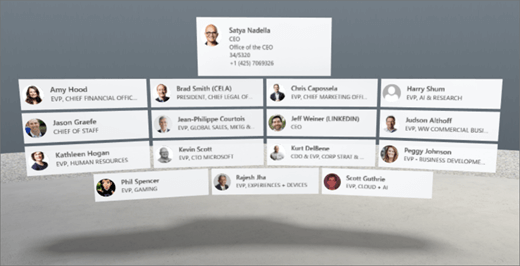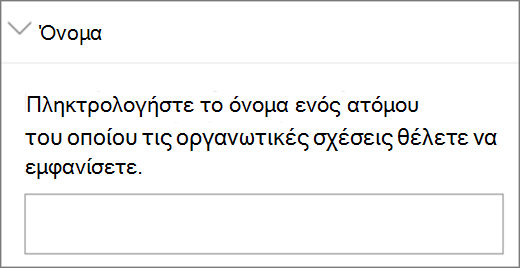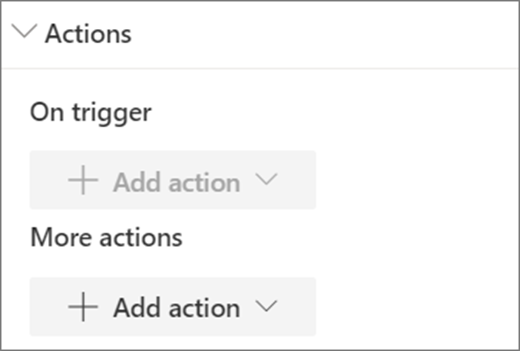Σημείωση: Η δυνατότητα χώρων του SharePoint έχει προγραμματιστεί για απόσυρση από τον Μάρτιο του 2025. Συνιστούμε να εξερευνήσετε το Microsoft Mesh για νέο προηγμένο περιεχόμενο 3D στο M365.
1. Εάν δεν είστε ήδη σε λειτουργία επεξεργασίας, στην επάνω δεξιά γωνία του χώρου σας, επιλέξτε Επεξεργασία.
2. Στον καμβά, επιλέξτε το εικονίδιο σε κύκλο + .
3. Επιλέξτε Άτομα.
4. Κάντε κλικ για να τοποθετήσετε το τμήμα Web σε οποιοδήποτε σημείο της δομής (δάπεδο). Ανοίγει ο πίνακας ιδιοτήτων.
5. Στο πεδίο Όνομα , πληκτρολογήστε το όνομα του ατόμου του οποίου τις εταιρικές σχέσεις θέλετε να εμφανίσετε. Εάν δεν εισαγάγετε ένα όνομα, το όνομα του ατόμου που πραγματοποιεί τη σύνταξη του κενού χώρου γίνεται το προεπιλεγμένο.
6. (Προαιρετικό) Επιλέξτε και πληκτρολογήστε Εναλλακτικό κείμενο.
7. (Προαιρετικό) Αν θέλετε να εμφανίζεται ένα πόντιουμ κάτω από το οργανόγραμμα, επιλέξτε Εμφάνιση πόντιουμ. Για να ορίσετε την απόσταση μεταξύ του οργανογράμματος και του βάθρου, χρησιμοποιήστε το ρυθμιστικό Ύψος από πόντιουμ .
8. Επιλέξτε Αποθήκευση ως πρόχειρου ή Δημοσίευση.
Σημείωση: Για οδηγίες σχετικά με την αλλαγή μεγέθους και την τοποθέτηση τμημάτων Web, ανατρέξτε στο θέμα Προσθήκη και χρήση τμημάτων Web σε χώρο του SharePoint.
Προσθήκη ενεργειών σε οργανόγραμμα (ή τμήμα Web ατόμων)
Οι ενέργειες κάνουν τα τμήματα Web αλληλεπιδραστικά. Μπορείτε να επιλέξετε ενέργειες κατά την επεξεργασία του τμήματος Web. Αφού αποθηκεύσετε το χώρο σας ως πρόχειρο ή το δημοσιεύσετε, γίνονται αλληλεπιδραστικά. Η προσθήκη ενεργειών είναι προαιρετική.
1. Κατά την επεξεργασία, επιλέξτε το τμήμα Web οργανογράμματος και επιλέξτε το εικονίδιο μολυβιού . Με αυτόν τον τρόπο ανοίγει ο πίνακας ιδιοτήτων. Κάντε κύλιση προς τα κάτω στην επιλογή Ενέργειες.
2. Επιλέξτε Προσθήκη ενέργειας.
-
Όταν επιλέγετε το τμήμα Web, εκτελείται η ενέργειαΕνεργοποίηση εναύσματος.
-
Όταν κάνετε δεξιό κλικ (ποντίκι) ή πατάτε + παρατεταμένο πλήκτρο (ελεγκτής), εμφανίζονται περισσότερες ενέργειες.
Σημείωση: Μια προσαρμοσμένη ενέργεια είναι η ενέργεια ενεργοποίησης (κλειδωμένο) για αυτό το τμήμα Web. Για να ρυθμίσετε τις παραμέτρους για περισσότερες ενέργειες, επιλέξτε Προσθήκη ενέργειας και, στη συνέχεια, επιλέξτε ... (αποσιωπητικά). Για να αναδιατάξετε τις ενέργειες, σύρετέ τις στη σειρά που θέλετε.
3. Για περισσότερες ενέργειες, επιλέξτε από τα εξής:
-
Σύνδεση με άλλο χώρο: Ανοίγει ένα συνδεδεμένο χώρο στο SharePoint.
-
Αναπαραγωγή ήχου: Αναπαράγει ένα συνημμένο αρχείο ήχου.
-
Σύνδεση προς μια σελίδα ή στοιχείο: Ανοίγει μια συνδεδεμένη διεύθυνση URL (για παράδειγμα, μια σελίδα του SharePoint, μια δημόσια τοποθεσία Web).
4. (Προαιρετικό) Πληκτρολογήστε μια Περιγραφή.
5. Για να δοκιμάσετε τις ενέργειές σας, επιλέξτε Αποθήκευση ως πρόχειρου ή Δημοσίευση.